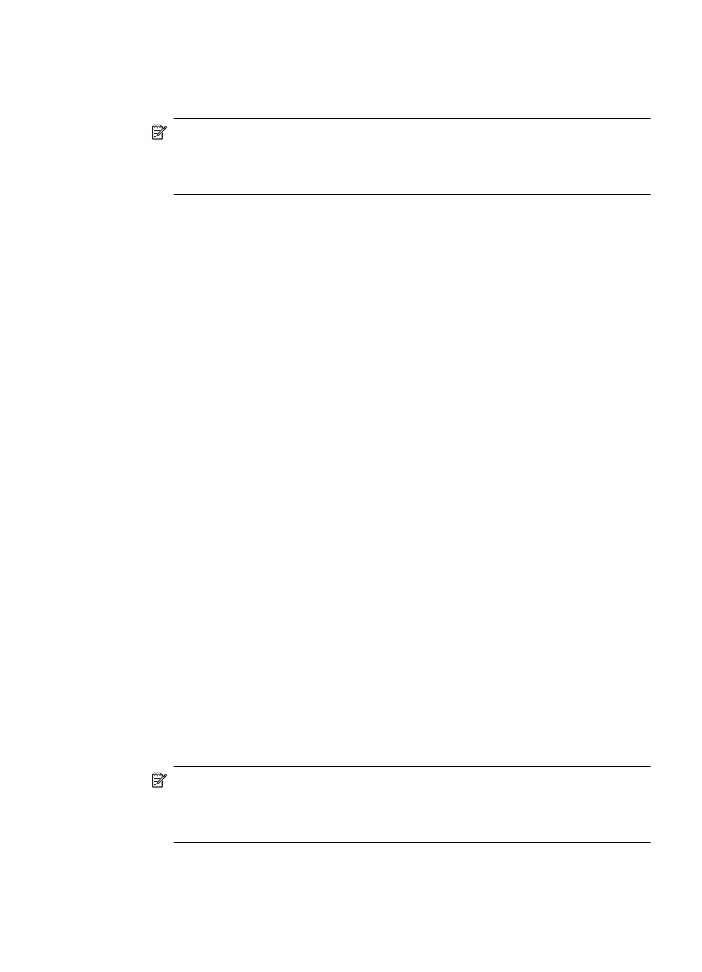
Envío de un fax desde una aplicación de software
Puede enviar un archivo del equipo directamente como un fax desde la aplicación con
la que trabaje, como un editor de textos o un programa de hojas de cálculo.
Para enviar un fax desde una aplicación de software
1.
Abra el archivo que quiere enviar por fax con la aplicación de software.
2.
En el menú Archivo de la aplicación de software, seleccione Imprimir.
Se abre el cuadro de diálogo Imprimir.
3.
En el menú emergente Impresora, seleccione el HP All-in-One (Fax).
4.
En el área Copias y páginas, lleve a cabo uno de estos procedimientos:
•
Seleccione Todas para enviar por fax todas las páginas del documento actual.
•
Especifique un intervalo de páginas si desea enviar por fax una sección del
documento.
5.
En el menú emergente, seleccione Destinatarios de fax.
Se abre el cuadro de diálogo Destinatarios de fax.
6.
En el área Para, introduzca el número de fax y demás información del destinatario y
haga clic en Agregar a destinatarios.
El destinatario se agrega a la Lista de destinatarios.
Nota
También puede añadir destinatarios de la Libreta de teléfonos o de la
Libreta de direcciones. Para seleccionar un destinatario de la Libreta de
direcciones, haga clic en Abrir libreta de direcciones y arrastre y coloque al
destinatario en el área Destinatarios de fax.
7.
Si desea enviar el fax en color, seleccione Color en el área Modo fax.
Envío de un fax
105
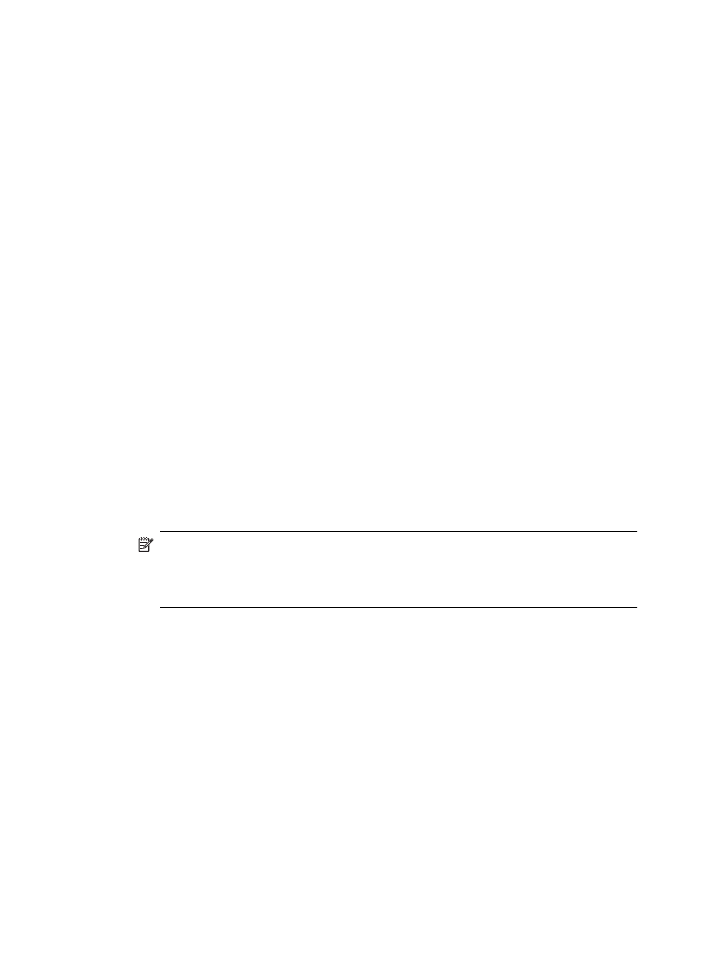
8.
Si desea incluir una portada, haga lo siguiente:
a. En el menú emergente, seleccione Portada de fax HP.
Se abre el cuadro de diálogo Portada de fax HP.
b. En el menú emergente Plantilla de la portada, seleccione la portada que desee
utilizar.
En el área Vista previa del cuadro de diálogo Portada aparece una vista previa
de la plantilla.
c. Llene la información adecuada en los cuadros disponibles.
9.
Haga clic en Enviar fax ahora.